福昕pdf编辑器是一款功能十分强大的pdf文件编辑工具,它可以对pdf文本、pdf图片、pdf流程图进行修改、删除、添加等功能,界面友好直观,用户可以简单轻松上手使用,因此福昕pdf编辑器吸引了不少的用户前来下载使用,当用户在使用福昕pdf编辑器软件时,发现页面底部的状态栏没有显示横向锁定和纵向锁定按钮,便问到福昕pdf编辑器怎么在状态栏显示锁定按钮的问题,这个问题其实是很好解决的,用户直接在偏好设置窗口中找到常规选项卡,接着就可以在状态栏板块中来进行设置,那么接下来就让小编来向大家分享一下福昕pdf编辑器在状态栏显示锁定按钮的方法教程吧,希望用户能够喜欢。
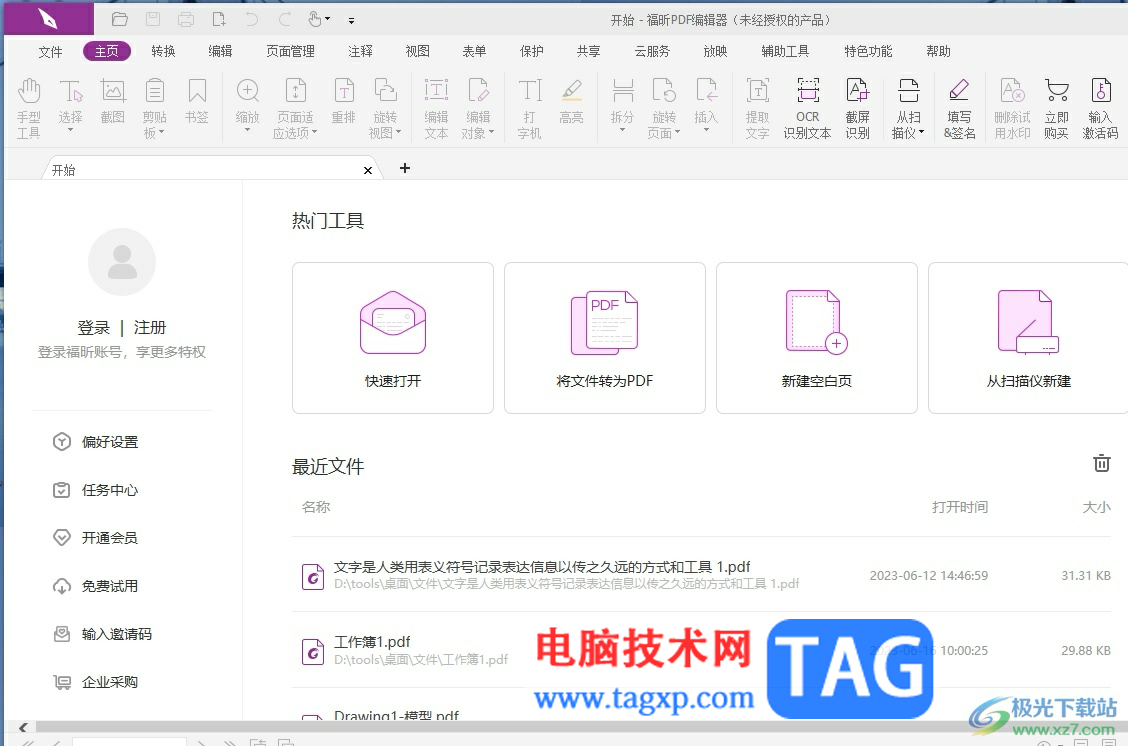
1.用户在电脑桌面上打开福昕pdf编辑器软件,并来到主页上点击左侧的偏好设置选项
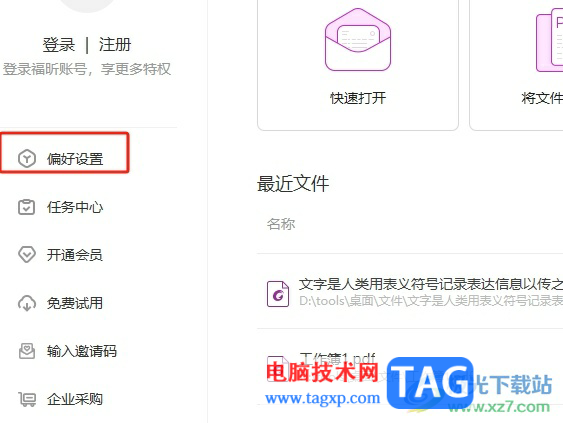
2.接着在偏好设置窗口中,需要将左侧选项卡切换到常规选项卡来解决问题
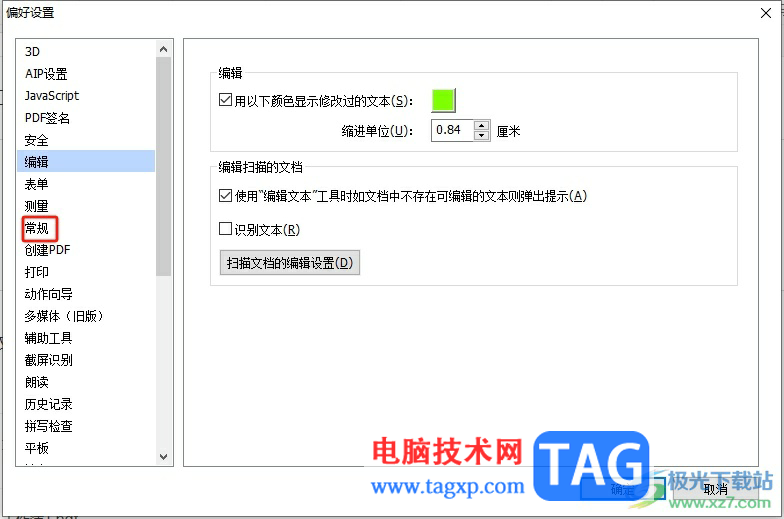
3.这时就可以在右侧页面中找到状态栏选项,然后勾选其中的显示并启用滚动条锁定按钮选项
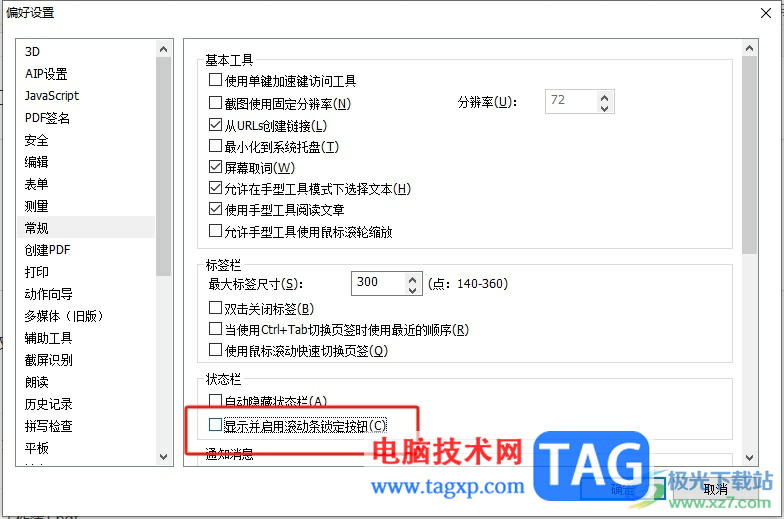
4.完成勾选后,用户直接在窗口的右下角按下确定按钮即可解决问题
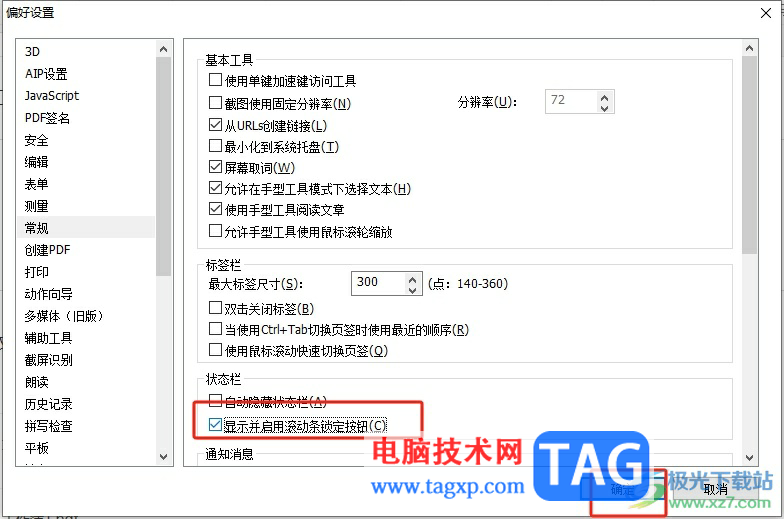
5.此时用户在主页底部的状态栏中看到下方显示出来的横向锁定和纵向锁定按钮了
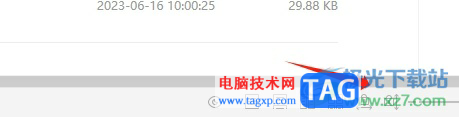
以上就是小编对用户提出问题整理出来的方法步骤,用户从中知道了大致的操作过程为点击偏好设置——常规——勾选显示并启用滚动条锁定按钮这几步,方法简单易懂,因此感兴趣的用户可以跟着小编的教程操作试试看,一定可以成功在状态栏显示锁定按钮的。
 win11内置主题修复教程
win11内置主题修复教程
win11内置主题是很好看的,但是我们使用第三方壁纸软件后会强......
 解密电脑主板BIOS更新的必要性与步骤是什
解密电脑主板BIOS更新的必要性与步骤是什
电脑主板的BIOS更新,这一话题常常引发许多用户的关注与讨论。......
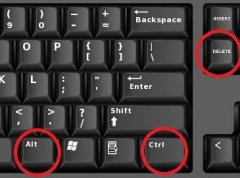 win10死机风扇狂转解决方法
win10死机风扇狂转解决方法
我们电脑的风扇是帮助硬件散热的重要配件,如果我们win系统死......
 如何缩小word章节标题前的空格太大-word缩
如何缩小word章节标题前的空格太大-word缩
word中每一章节标题前面默认的空格都很大,想要调小一点,如何......
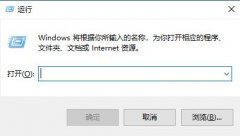 win10关闭自动更新还是会更新解决方法
win10关闭自动更新还是会更新解决方法
有时候根据网络上的教程关闭完win10的自动更新之后,发现没有......
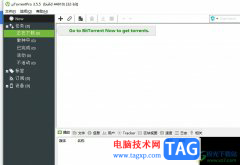
utorrent作为一款迷你bt下载工具,为用户带来了不错的使用体验,虽然它只占了几m的内存,但是功能强大并且支持多任务下载、磁力链接下载或是设置文件下载优先级等,为用户提供了不错的下...

edge浏览器是当前十分热门的一款浏览器软件,大家常常通过这款浏览器访问网页,播放自己喜欢的视频等,大家在播放视频的时候,发现这样一种情况,打开的视频无法播放的情况,这让很多...
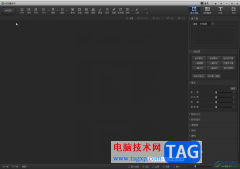
光影魔术手是一款非常专业、好用的图片处理软件,很多小伙伴都在使用。如果我们需要在电脑版光影魔术手中为图片添加图片或者文字水印,小伙伴们知道具体该如何进行操作吗,其实操作方...
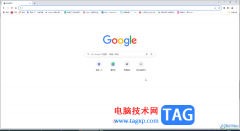
谷歌浏览器是一款非常好用的浏览器类的软件,很多小伙伴基本上每天都在使用。如果我们需要在电脑版谷歌浏览器中修改语言,小伙伴们知道具体该如何进行操作吗,其实操作方法是非常简单...

相信许多伙伴还不了解premiere视频人物怎么添加发光描边特效操作,不过没关系,下面就分享了pr人物描边光效的做法,希望感兴趣的朋友都来共同学习哦。...
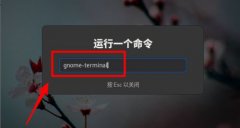
有那么一部份多朋友还不熟悉Fedora系统怎么设置打开新终端时默认打开新标签页的操作,下面小编就讲解Fedora系统设置打开新终端时默认打开新标签页的操作步骤,希望对你们有所帮助哦。...
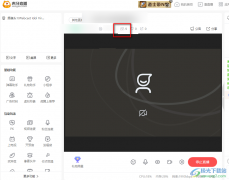
很多小伙伴在虎牙直播软件中开始直播的时候都想要知道自己直播间的人气情况,其实在我们结束直播之后虎牙会出现一个弹框,提示我们本场直播的人气情况,当我们想要实时查看自己直播过...
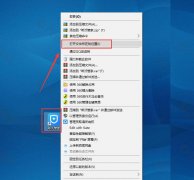
由于各种各样的原因,有多朋友想要卸载希沃管家,但是又不知道该怎么操作?那么今天小编就为大家讲解一下卸载希沃管家的操作方法,希望可以帮助到大家哦。...
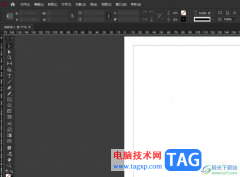
InDesign是一款专业的排版和页面设计软件,它被广泛应用于出版、印刷、广告和数字媒体等领域中,为用户避免了许多的麻烦,并且让用户可以随心所欲制作出报纸、册页以及传单等出版物,因...

很多小伙伴在使用Edge浏览器的过程中都喜欢使用侧边栏功能,Edge浏览器的侧边栏通常摆放着我们常用的网站或是应用,方便我们随时点击使用。有的小伙伴可能不知道该在哪里打开边栏,也不...
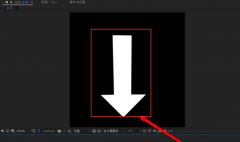
如何使用Ae制作立体箭头呢?对于刚接触Ae软件的朋友来说还不太清楚,那么接下来小编就和大家分享一下关于Ae制作立体箭头的具体方法哦,还不会的朋友赶快来学习学习吧。...
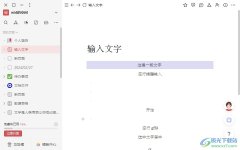
wolai简单来说可以看做是一款笔记记录工具,它可以让用户快速编辑笔记内容,还为用户提供了丰富的基础块类型,并且支持多种文件格式导入,让用户享受到不错的笔记管理服务,因此wolai软...
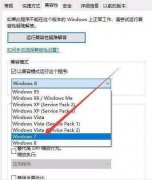
win10影子系统(powershadow)重启后,开不了机怎么办呢?小编现在就和大家一起分享关于win10影子系统(powershadow)重启开不了机的解决办法,有需要的朋友可以来看看这篇文章哦,相信通过学习本篇教...
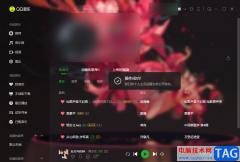
很多小伙伴在使用QQ音乐的过程中经常会遇到各种各样的问题,例如有的小伙伴不希望自己喜欢的歌曲、收藏的专辑或是创建的歌单被别人随意浏览,但又不知道该怎么隐藏自己的个人主页。其...

很多小伙伴都喜欢使用VLCmediaplayer播放器,因为这款播放器中的功能十分的丰富,我们可以在VLCmediaplayer中观看自己本地保存的视频,还可以对视频进行格式的转换,当我们想要录制教程时,同...